Smooth Streaming
Yazar: David M. Nelson
|
Çeviren :Hüseyin
Aytekin
|
Giriş
Smooth Stream teknolojisi Microsoft
tarafından geliştirilen,standard http ile web tabanlı medya dağıtım şeklidir.İstenilen
medya dosyasını bütün olarak dağıtmak yerine ,istemcilere MPEG-4 parçaları
olarak dağıtır ve bu medya dosyası uç yayın noktalarında cachelenebilir
de.İstemci tarafından istenilen yayının kalitesi istemci PC sinin şartlarına
göre değişebildiği gibi bağlı bulunduğu network kalitesine göre de (bant
genişliği) değişebilmektedir.Aynı zamanda istemci tarafında ,client tarafında,
çalışan diğer uygulamalara göre de yayın kalitesi değişebilmektedir.Smooth
streaming ‘in getirdiği en güzel özellik; client, sunucudan istediği yayını her
fragment’da (parçada ) farklı kalitede bit rate’lerde encode edilerek alsa da, yayın herhangi bir
kesintiye uğramaz .Bu teknoloji ayrıca yüksek kalitede playback (geri
sarma) özelliği sunmaktadır.
Bu belge Smooth Stream deneyimi sunmak için Microsoft yapısını anlatmaktadır.
Smooth streaming ile içerik sunmak için, nerede hangi ayarları yapmamız
gerektiğini ilerleyen sayfalarda bulabilirsiniz.
Smooth
Stream Encoding
Smooth
Streaming encoder’ları önceden kayıtlı yayınları ya da canlı yayın içeriklerini
Microsoft yapısının anlayacağı biçimde encode (çevirmek) etmektedir.Bu
bölümde Microsoft
Expression Encoder 4 Pro nasıl
kullanıldığı anlatılmaktadır
.
(http://go.microsoft.com/fwlink/?LinkId=165787)
to create on-demand Smooth)
Sistem
gereksinimleri
Software:
Canlı içerik
ya da kaynaktan alınacak içerikleri encode etmek için.
Encode edilen içeriği izleyebilmek için gerekli
Server işletim sistemlerinde
yanlızca
Operating System: Windows
Server® 2008 R2, Windows Server® 2008, Windows® 7, Windows Vista®, or Windows®
XP SP3.
Processor: 1.0 GHz or
faster (2.6 GHz or faster processor with 6 or more logical cores is
recommended).
Memory: 1 GB RAM (4
GB öneriliyor).
Hard Drive: 2 GB or
more of available hard-disk space.
Graphics processor: Microsoft
DirectX® 9.0 graphics with Windows Display Driver Model (WDDM) Driver, 128 MB
of graphics RAM or more, Pixel Shader 3.0 in hardware, 32-bits per pixel.
Monitor: 1024 x 768
or higher resolution with 24-bit color
Expression Encoder ile On-Demand Smooth Stream Encoding
Herhangi bir
içerik Expression Encoder da smooth streaming için encode edildiği zaman,program
bize uzantısı aşağıdaki gibi olan dosyalar oluşturur:
-
*.ismv : MP4 video bölümlerini içeren MP4 konteyner
dosyaları (eğer video kaynağında ses de varsa ses bölümlerini de içerir )
Expression Encoder her bit rate’ler için (her profil için örneğin
1000kbps,600kbps,300kbps . . .) bir tane .ismv oluşturur.Örneğin 3 farklı
profilde yayın basılıyorsa 3 tane .ismv dosyası oluşturur.
-
*.isma : Sadece ses içeren MP4 konteyner
dosyaları.Tıpkı .ismv dosyalarının
sayısında olduğu gibi burada da seçilen output seçeneğine göre sayısı değişir
-
*.ism : XML tabanlı “manifest” dosyasıdır.Kaç
tane profilde yayın basılacağını serverda gösteren dosyadır.
-
*.ismc : XML tabanlı “client manifest” dosyasıdır. Clienta
bazı bilgiler sunan dosyadır.
Media
Dosyalarını Encode Etme
Elinizdeki medyayı encode edebilmek için
aşağıdakileri yapın
1-
Expression
Encoderı başlatın
2-
“Load a new
Project“ başlıklı pencerede , Silverlight Project ‘e
tıklayın ve OK
3-
Expression
Encoder da , “File” menüsünde import tıklanır
4-
İmport
edilecek video bulunur ve open tıklanır
5-
“Preset” tabından istenilen
Smooth Streaming formatı seçilir
a-
“System” in altından “Encoding for Silverlight”e
gelerek bölüm genişletilir.
b-
IIS Smooth Streaming alt katagorisi genişletilir ve istenilen Smooth Streaming çıktı
formatı seçilir.
Mouse ile
herhangi bir formatın üzerinde beklersek bize o formatın parametrelerini gösterir.Örneğin
aşağıda VC-1 IIS Smooth Streaming – HD 720p VBR formatının parametreleri görülüyor.
c-
İstenilen
format seçilir ve ardından Apply
tıklanır.
6-
Output
tabında output seçeneklerini seçiyoruz
-
Media
Dosyası İsmi : Output media dosyası defaultta kendi adı olur, eğer istenirse bu
isim değiştirilir
-
Dizin :
Burdan encode edilen sunumun kaydedileceği yer belirlenir.
7-
Output
tabında ,Publish category’sinde WebDAV seçeneği seçilmesi önerilir.
Publishing
Media
Encode etme işlemi bittikten sonra smooth
streaming sunumumuzu Expression Encoderdan direkt olarak WebDAV etkin Smooth
Streaming sunucusu üzerindeki fiziksel dizine basabiliriz.Ya da alternatif
olarak Windows Explorer’da fiziksel dizin oluşturabiliriz ve manuel olarak
sunum dosyalarını bu dizine kopyalayabiliriz.
Bu bölümde şunları göreceğiz
-
Web sunucuda
WebDAV publishing’i etkin etme
-
Web
Sunucusuna Smooth Streaming sunumunu publish etme
-
Web
Sunucusuna Smooth Streaming sunumunu kopyalama
Web sunucuda WebDAV
publishing’i etkin etme
1-
WebDAV
eklentisini IIS 7 için öncelikle kurup konfigüre etmek gerek web sunucuda.
2-
Web Sunucuda , Server Manager da , aşağıdaki security rol
servislerinden biri yüklenmeli
·
Basic Authentication
·
Windows Authentication
·
Digest Authentication
3-
Web Sunucuda , IIS Maanager’da,
web site ‘a tıklanır ya da Connections panelindeki dizine tıklanır.Bu tamamen
bize kalmış,yayını yapacağımız yeri belirleriz hangi site üzerinden yapacaksak.
4-
Home dizininden , Authentication
icon ‘una tıklarız ve yüklediğimiz Security rol servisini aktif edip konfigüre
ederiz.
Web
Sunucusuna Smooth Streaming sunumunu publish etme
Web Sunucusuna Smooth Streaming sunumunu
publish etmek için aşağıdakileri
yapılmalı
1-
Expression
Encoder da , Output
tabında , Publish
kategorisinde , Publish to
seçeneğinde WebDAV seçilir.
2-
“Settings” e gelip , Web
Sunucumuzun seçeneklerini belirleriz
,nereden yayını basacaksak.
-
Server URL : Medyamızı
publish edeceğimiz server’ın URL ‘ni
yazarız
-
Directory Name : Web
Sunucu üzerindeki fiziksel dizinin adı yazılır yani yayını basacağımız web
sunucudaki fiziksel dizin.
-
Username / Password
Authenticate denir ve onay beklenir
3-
Publish
after encode seçeneğini seçerek encode işleminden hemen sonra yayını
bastırabiliriz.
Önemli : Publish butonuna WebDAV publishing
ayarlarını yapmadan basmayınız.
Web
Sunucusuna Smooth Streaming sunumunu kopyalama
1-
Web sunucuda
, IIS Manager açılır ve Connections
panelinin altından ,yayını üzerinden vereceğimiz web sitesine sağ tıklayıp
Explore a tıklanır.
2-
Encode
edilen çalışma alanından dosyayı kopyalarız ve Web sitesinin bulunduğu dizine
klasör halinde yapıştırırız.
3-
Daha sonra
ismini de klasöre gidip değiştirebiliriz , mesela BigBuckBunny .Sonra IIS
üzerinde refresh deriz
WebDAV seçeneği seçmeden Encode Edip Yayın Yapmak
VOD içerikler için IIS üzerinde yol göstermek
Öncelikle yayın yapacağımız web sitesinde VOD
içerikler için IIS’de ortak bir yol göstermemiz gerek.IIS Manager’ı açarız ve Örneğin
Default Web Site üzerinden yayıp yapacağımız farzedelim,Default Web Site ‘a sağ
tıklarız ve Manage Web Site – Advanced Settings – Physical Path’den bir klasöre
yol gösteririz. Örneğin H:/VOD
Daha sonra Microsoft Expression Encoder’ı
açarız.VOD içerik seçildikten sonra ;
WebDAV seçeneğinin yerine “None” seçeneğini seçin ve
en üstten uygun encode seçeneğini de belirledikten sonra Apply deriz ;
Job Output seçeneğinden Directory kısmında her
içerik için bir yol gösteririz ve oraya encode edilip atılmasını bekleriz.”Sub
– folder by Job ID” seçeneğini seçersek her çevrilen içerik için üst bir klasör
daha oluşur.Bu seçeneği işaretleyelim. Daha sonra sol alttan Encode deyip
seçtiğimiz VOD içeriğin çevrilip oraya atılmasını bekleriz.Çevrilen videoyu üst
klasörü ile kopyalayıp önceden IIS üzerinde göstermiş olduğumuz Path’e atarız.
Expression
Encoder ile Live Smooth Stream Encode Etme
1-
Expression
Encoder 4 programını başlat
2-
Live Broadcasting Project seçeneği seçilir.
3-
Source
kısmından programın encode edebileceği video ya da ses dosyası bulunur seçilir
. Live kaynaklar arasında kamera cihazları olabilir , USB Webcam olabilir vs ..
4-
Presets tabında ;
size uygun encode işlemini seçeriz Live Smooth Streaming’lerden.Sonra Apply denir.
Aşağıda
Encode tabının altındaki Video – Audio değerlerinin değiştiği göreceksiniz
5-
Output
tabında , Streaming seçeneğini aktif ederiz
Publishing Point seçeneğine gelip yayını
vereceğimiz URL adresini yazarız ,sonuna
publishing point adını da yazarız
Not:
yazdığımız publishing pointi daha önceden oluşturmuş olmamız lazım.
Oluşturulan publishing pointin başlatılması
lazım tabi bir de .
Daha sonra connect deriz ve Connected
yazmasını bekleriz.
6-
Eğer içeriğe
DRM (Digital rights management) eklemek istersek,Digital Rights Management
kutucuğunu Output tabında işaretlememiz gerek,sonra Licence URL , Key ID , Key
Seed girmek gerek .DRM hakkında daha fazla bilgi için Set DRM options (http://go.microsoft.com/fwlink/?LinkId=199832) sitesini ziyaret edin.
7-
Video
üzerinde Cue
seçeneğini enable edin.
Son olarak
Start deriz ve encode işlemine başlamış oluruz.
Statistics
bölümünden ne olup bittiğini takip edebiliriz.
Encode Edilmiş
Yayını Sunmak
System
Gereksinimleri
IIS 7 , IIS 7.5 kurulu bir işletim sistemi ;
-
Windows
Server 2008 R2
-
Windows
Server 2008
-
Windows 7
-
Windows
Vista (SP1)
Not : Windows
7 ve Vistada IIS Management Console özelliğini açmak gerek
-
Media Servisleri yüklenmeli
Media servislerini Microsoft Web
Platform üzerinden yüklemek;
-
Öncelikle IIS kapatılır
-
Web Platform indirilir
Web Platform indirme adresi
-
Program açılınca Media Services
4.0 (en son versiyon) yüklenir.
Vod Yayını Sunmak
Öncesinde
anlatılan VOD encode işleminde IIS manager da oluşturulan yol ve site üzerinden
aynen bir web sitesine gider gibi URL sini yazarak erişiriz.
Burada BigbuckBunny diye yazan konum
,Web sunucuda iismedia7 sunucumuzun altında bir klasör ya da sitedir.
Not : default.html oluşturulmazsa 404 hatası alınır.O yüzden default document bölümüne
encode edilen ilgili VOD içeriğin klasörünün içerisindeki bu ya da ne varsa onu
eklememiz gerek ( default.html , index.html)
Live Yayını Sunmak
1-
Publishing Point Oluşturma : IIS Manager da Connections yazan panelin altında , hangi
site üzerinden live yayın basacaksak oraya geliriz.Live Smooth Streaming
Publishing Points kısmına çift tıklarız
.
2-
Live Smooth
Streaming Publishing Points özellikleri sayfasında Add tıklanır ve ppoint oluşturulur
3-
Daha sonra
Basic Sttings tabının altında gerekli ayarlamaları yaparız (ppoint ismi , live
kaynak tipi .. ) defaultta live source type
push dur.
File Name : PPoint ismi
Title : Opsiyoneldir,başlık kısmı
Estimated
Duration:Eğer
yayının süresi biliniyorsa buraya tam süresini girilebilir .Bu da opsiyoneldir
Live Source
Type: push –
pull
Aralarındaki fark eğer ppoint e gelecek yayın
başka bir sunucudan alınıyorsa pull kullanılır. Eğer herhangi bir encoder
programından direk encode edilerek alınacaksa push kullanılır.
4-
Tüm bu
üstteki ayarlamalır yaptıktan sonra aşağıdaki gibi publishing point ekranı
gelecektir.Burada ppoint stopped konumundadır.Sağ taraftan Start Publishing Point
deriz
5-
Publishing
point Starting
konumuna gelir.
Bu aşamadan
sonra şuraya geçeriz encode_etme_işlemi_ve_yayını_izlemek ve yayını Web Browser’ımızdan (mozilla , internet Explorer..)
ilgili URL ile almayı deneriz.


















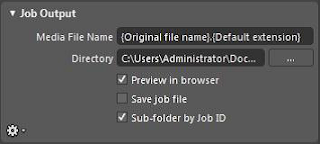











Hiç yorum yok:
Yorum Gönder